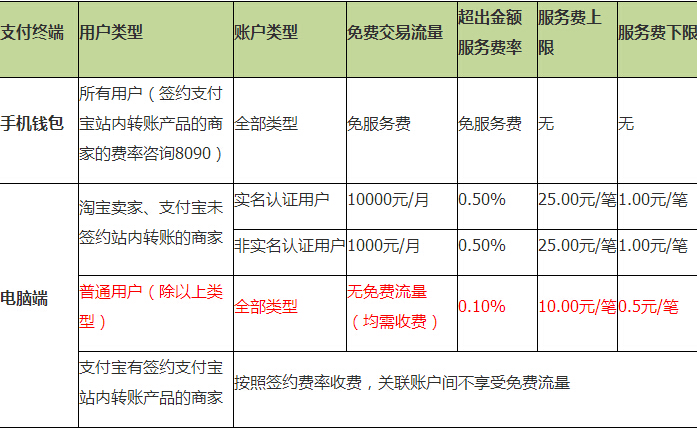萬盛學電腦網 >> 圖文處理 >> Photoshop教程 >> ps圖片處理 >> 曝光曲線色階 Aperture3中影調調整的3大法寶
曝光曲線色階 Aperture3中影調調整的3大法寶
影調調整的三大法寶
在Aperture中,“曝光”、“曲線”和“色階”是調整影調的三大法寶。這三樣聽著不相干的控件,在後期處理中卻有著相近的作用。盡管,它們可以獨立應用,但如果能讓這三者相互配合、協同作戰,那麼再復雜的影調調整也會處於掌控之中。

RAW原圖

調整後效果
先來看實例的調整效果,第一張圖為RAW原圖,用Sony R1相機拍攝,自動白平衡設置。第二張圖為調整後的效果。
色溫校正與曝光調節
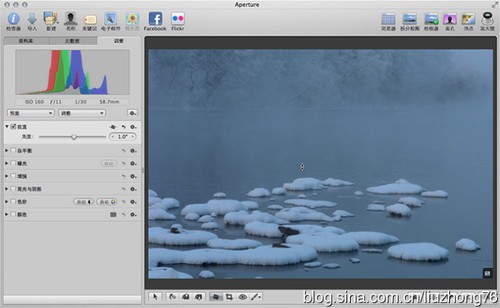
1、原片中的水岸交界之處是傾斜的。這需要在一開始就校正,否則看著會很別扭。單擊工具欄中的“拉直工具”圖標,然後在左側調板中拖動“角度”滑塊至“1.0”。更多校正操作的方法請翻閱本書前面部分的相關內容。

2、原圖的色溫偏差是個大問題!校正它需要一點技巧:不要在湖面雪塊上選擇取樣點,也不要在湖面上選擇取樣點,因為湖面和雪塊在光照的影響下會產生色調和冷暖變化(看看本例最開始的對比圖即可了解),在此取樣就不能准確的表現出這種變化效果了(系統會將此處默認為中灰色)。而遠處岸邊的樹叢因空氣透視的原因,看上去這種變化就比較小了,所以最好在遠處岸邊的樹叢中選擇取樣點。
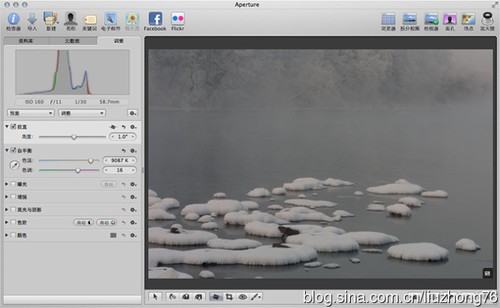
3、盡管,我們選擇了在岸邊的樹叢中取樣,但是,調整後的效果還是不理想,有些偏暖了,這種情況下就需要後期的手動微調進行補修。
4、在界面的左側調整調板中向左拖動色溫和色調滑塊,分別至“8000K”和“7”的數值,效果出來了:既表現出了雪“白”的感覺,又還原了一些表現冰凍感的冷色。當然這也不是一錘定音,後期還可以根據實際情況反復調整。
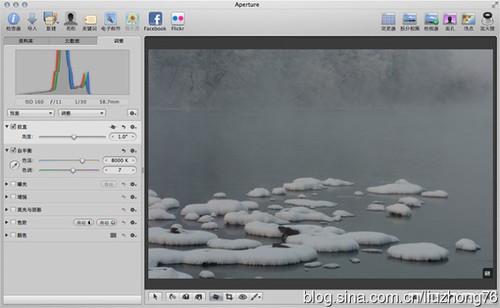
5、調整完色溫後,接下來調整曝光。單擊左側面板中“曝光”前的小三角,展開曝光調節選項。這裡邊有“曝光”、“高光修正”、“黑度”和“亮度”四個選項,如何下手?告訴初學者一個專家級的技巧:先按下鍵盤上的Command鍵,然後用鼠標拖動曝光滑塊,這時,畫面是一片黑色。邊拖動、邊觀察,當畫面中出現一點“曙光”,立即停手,畫面中亮部的曝光就准確了。
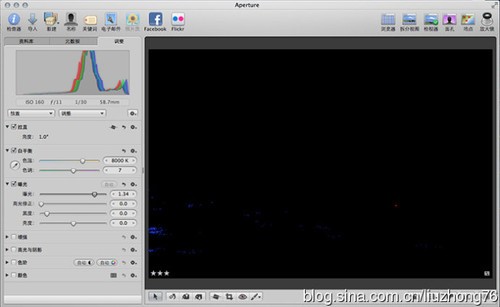
Tips:這種調整實際上是通過觀察通道來確定的,如果一片黑色,沒有任何色點出現,證明整個畫面曝光不足,而色點區域又不能顯示過多,因為出現色點證明此處某通道曝光過度了,出現白點則證明此處RGB三個通道的曝光都過度了。
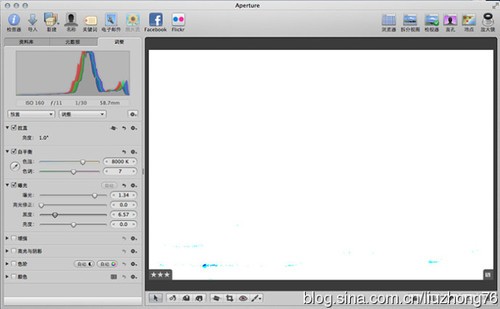
6、用與上一步相同的方法:先按下鍵盤上的Command鍵,然後用鼠標拖動黑度滑塊,這時,畫面是一片白色。邊拖動、邊觀察,當畫面中出現色點,立即停手,畫面中暗部的份量就足了。這樣的處理,會使畫面的影調變得比較明快。
色階調整
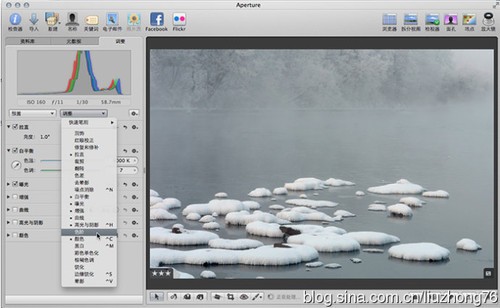
1、接下來,我們在“色階”選項中作進一步的影調處理。單擊左側面板中的“調整”選項按鈕,在彈出的下拉菜單中選擇“色階”。
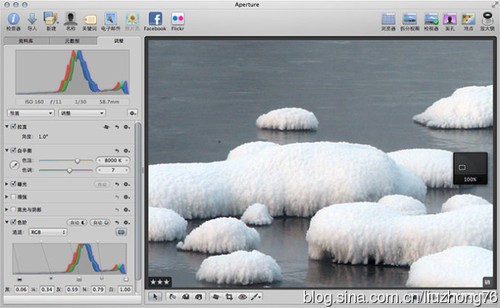
2、單擊“1/4色調控制”按鈕(圖中紅圈處),拖動五個色階滑塊到圖中示意位置(對於色階的進一步講解,請見本文的後面部分)。注意觀察雪塊的亮部細節呈現。
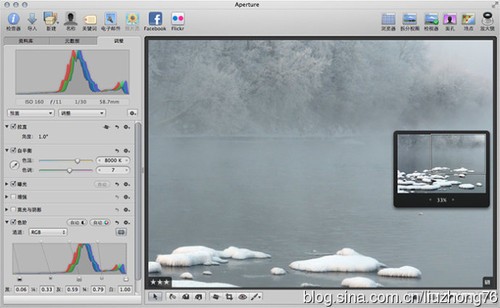
3、同時觀察遠處岸邊樹叢的明暗對比變化。
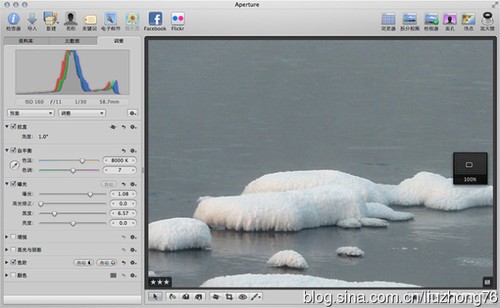
4、在觀察雪塊亮部細節時,發現通過色階調整能夠突顯一部分細節,我感覺還不夠好。回到“曝光”選項,向左稍微拖動“曝光”,降低一小點曝光度,雪塊亮部的細節找回來了。朋友們可能會問:用“高光修正”滑塊找補不就可以了嗎?我的回答是:您考慮了它對畫面整體對比度(此處也可說是光比)的影響了嗎?
曲線調整
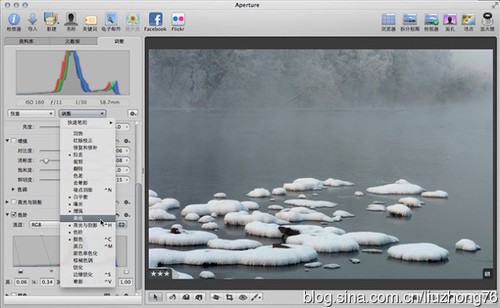
1、單擊左側面板中的“調整”選項按鈕,在彈出的下拉菜單中選擇“曲線”。曲線是一種調整影調的高級命令,但凡高級的命令操作都不太簡單,需要朋友們反復不斷的多用、多練、多思考,一旦掌握了就會得心應手。
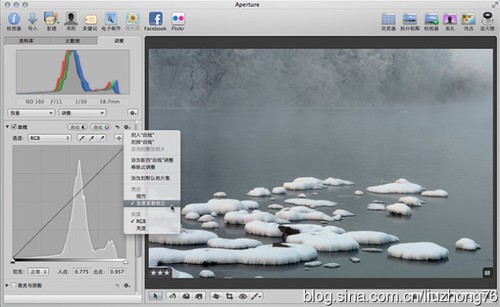
2、單擊“曲線”調板右上角的“曲線操作”按鈕,會彈出一個菜單設置,裡邊有“線性”和“灰度系數校”兩種曲線類型選擇。對於新手,建議選用“線性”(軟件默認選項,它會將曲線調整均勻地應用到圖像,范圍從純黑到純白以及以外的范圍)。在有一些經驗後,可以選取“灰度系數校正”(它以對數形式應用曲線調整,更符合人眼對光線的感受,相同曲線的情況下,它的光比效果較之“線性”更強)。本例中,我們選擇“灰度系數校正”類型,以強化光比。
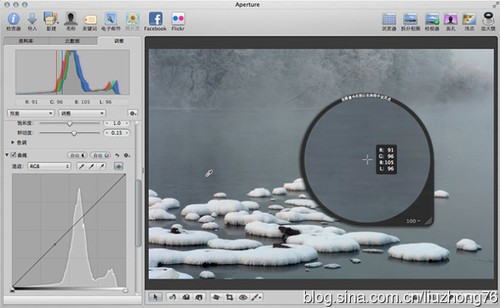
3、前面說過:曲線操作不簡單,的確如此,但它有訣竅。曲線調整的關鍵在於“打點”,即確認調整區域。在Aperture中打點比較容易,先點按“添加點”按鈕(圖中紅圈處),然後將鼠標(此時為吸管形狀)移到畫面中,我想加深湖面左側的陰影區域,所以我將鼠標(吸管)放到相關位置單擊,這時,曲線中自動添加了一個控制點。
4、確立了調整區域後,還要確立一個不受調整影響保護區域。我不想雪塊的暗部影調受到此次調整的影響,所以再次點按“添加點”按鈕,並將吸管移到雪塊的暗部(自動出現的放大鏡可以幫助您更准確的定位),單擊鼠標完成打點操作。
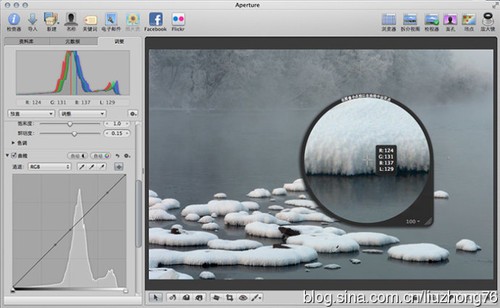
5、在剛才定位的雪塊暗部點的上方隨意打一個點,目的是為了固定住雪塊暗部點以上的線不變。接著,用鼠標向下拖動前面定位的湖面陰影點(圖中紅圈處),以加深這一區域。現在的畫面效果,不知您是否滿意?如果不滿意,還可以回過頭去修改剛才做的所有調整,這一切的修飾和更改在Aperture中都是無損的。
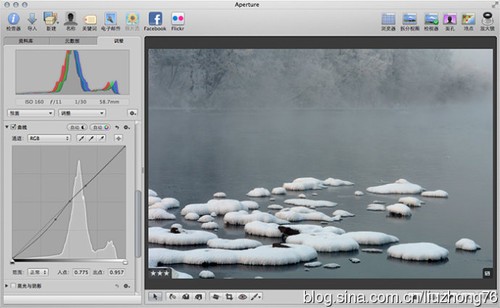
6、不管是RAW還是JPEG格式的圖片,都可以按照本例介紹的方法處理。但是在調整兩者時,各項參數值會有所不同,效果上也會有些微妙的區別。但是可以肯定的是:不論從色調的層次還是細節的呈現,RAW格式原片處理後的效果都會更好。圖中左邊是RAW原片,右邊是JPEG原片,用相同方法處理後的局部效果對比。
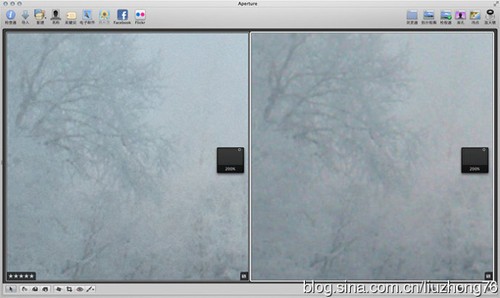
雖